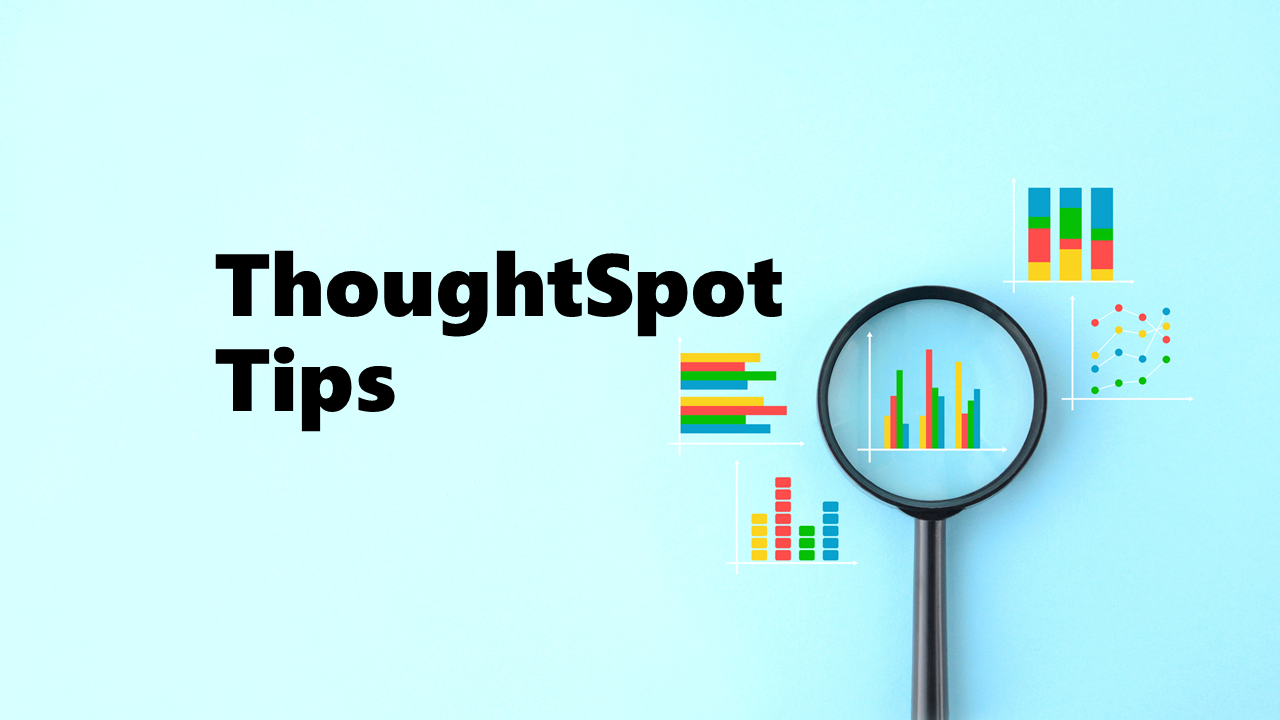
ThoughtSpotの地図表現についてご紹介します
ThoughtSpotでは三種類の地図表現が可能となっています。地域バブルチャート、地域ヒートマップ、地域面グラフの3つです。
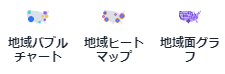
それぞれ地理的カラムが必要ですが、地域バブルチャート、地域ヒートマップは緯度経度が必要となります。地域面グラフについては日本は都道府県と市区町村に対応しています。また、これらの地図表現に各要素を表示したいときは、「GEO CONFIG」設定をデータ側に行う必要があります。基本的には「Auto select」になっているため、うまくいけばそのまま表示されるかとは思います。
地域面グラフに表示する都道府県、市区町村の正式な名称については、ドキュメント「Geo map reference 」に記載の通り、CSV に記載しているリストの通りである必要があります。これによると、都道府県の場合は、基本的にはフルの名称であるということで、都道府県名の場合は「東京都」「北海道」「大阪府」「神奈川県」とラストの「県」まで記載している必要がある、ということです。市区町村の場合は、「東京都港区」のように都道府県名から必要になってくるので、ちょっと使いにくいかもしれません(町とか村の場合は郡名も必要のようです)。
GEO CONFIG
GEO CONFIGの設定は、旧UIだと「データ」タブ、新UIだと「データワークスペース」から設定が可能です。各ワークシートやモデルをクリックすると、詳細設定画面が出ます。この中の右の方に「GEO CONFIG」という項目があり、初期設定は「Auto select」になっていますが、これをクリックすることで変更することが可能です。
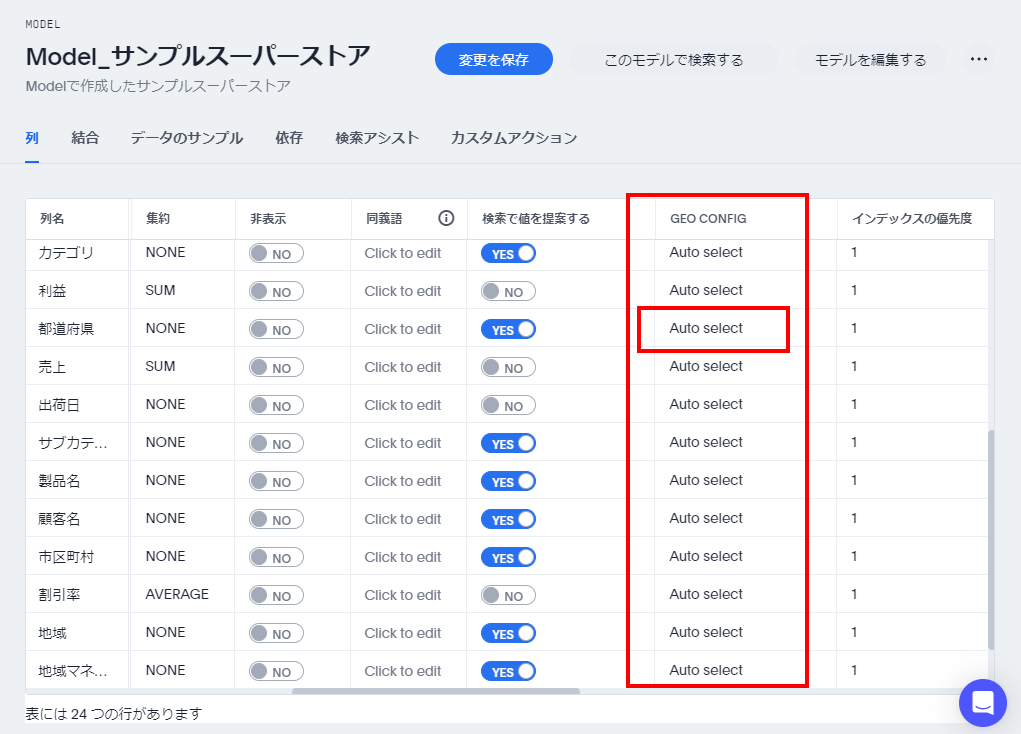
例えば、ここから設定を変更したいところをクリックすると、次のようなメニューが出ます。
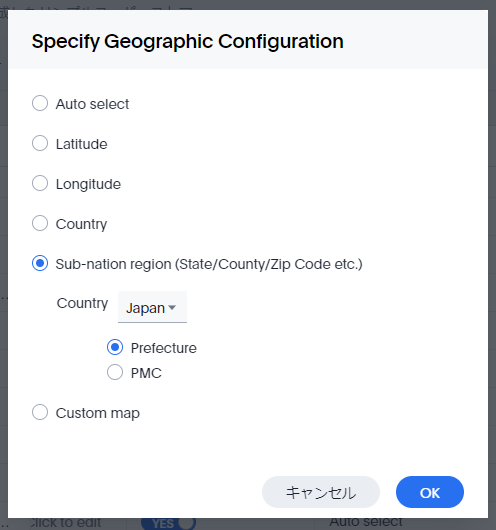
ここで、都道府県の場合は、「Sub-nation region(State/County/Zip Code etc..)」を選択し、Countryは「Japan」にし「Prefecture」を選択すればオッケーです。市区町村であれば、「PMC」を選択してください。ドキュメント「Geo map reference 」に記載の通りのCSV に記載しているとおりの文言である必要があります。市区町村の場合は、例えば東京都港区の場合は、「東京都港区」と記載する必要があります。詳細はCSVをダウンロードして確認してみてください。
緯度経度の場合は、緯度であればLatitude、経度であればLongitudeを設定します。それぞれ列タイプは「ATTRIBUTE」とし、集約しないようにする必要があります。
具体的な表示例
具体的に見てみたいと思います。
地域面グラフ
まず、今回準備したデータに「都道府県」があったため、GEO CONFIG設定をAuto selectのままで「地域面グラフ」で表示してみました。
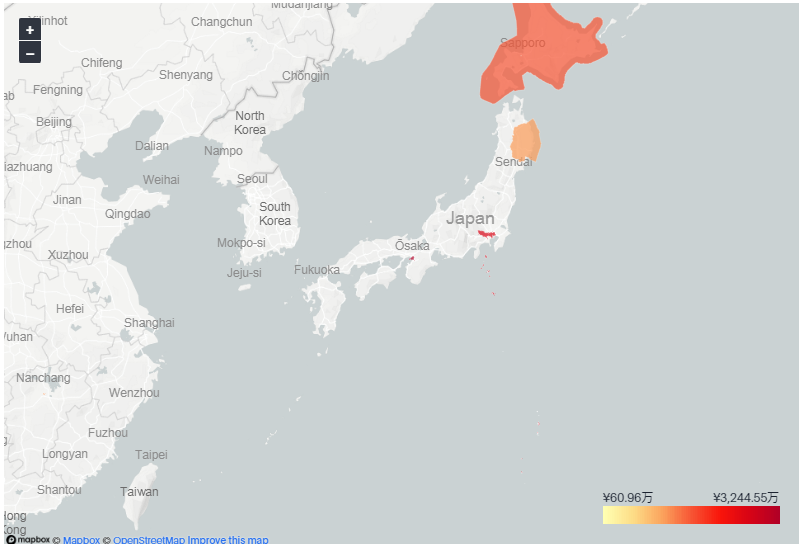
一部の都道府県しか表示されていないようです。次に、GEO CONFIG設定を「Prefecture」に変更してみました。
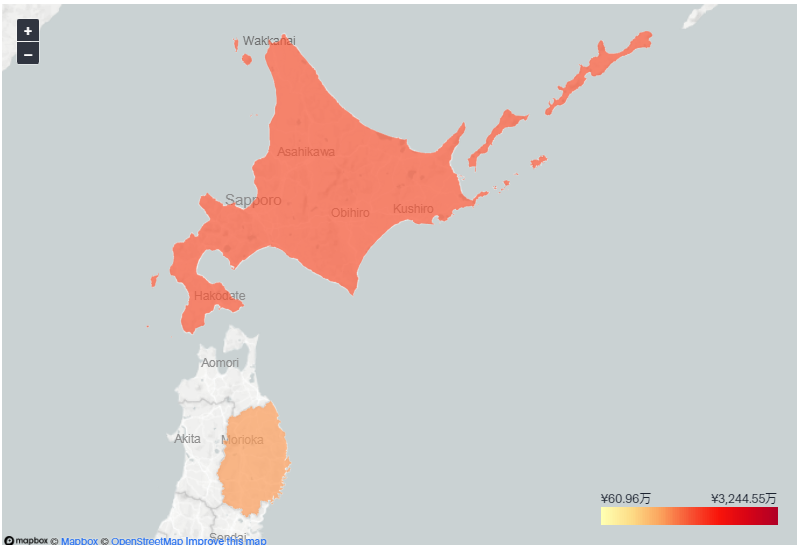
今度は北海道と岩手県しか表示されていません。これは、格納されている元データのほうが、あるべき形になっていないことが原因です。すなわち、「県」まで含めたフルの正式名称である必要がありますが、それに該当するのが「北海道」と「岩手県」のみでした。
これを正しい書式にしたもので設定し直すと、以下のようにちゃんと表示されるようになります(山梨と高知はデータがないのでNullになっています)。
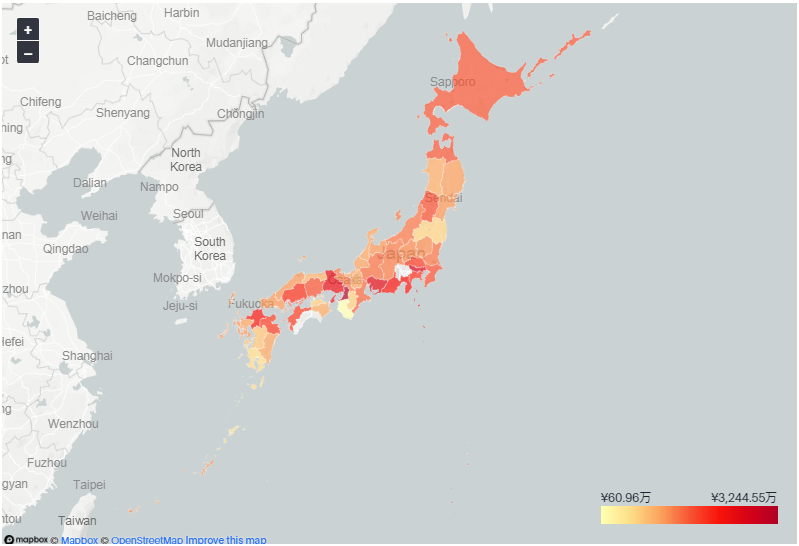
よくよく見ると、Auto configと設定をしっかりしたものでは、ポリゴンの出方も異なりますね・・・。
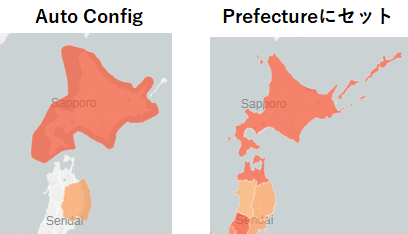
地域バブルチャート
次は地域バブルチャートです。都道府県の県庁所在地の緯度経度データを別のテーブルで準備し、結合しています。
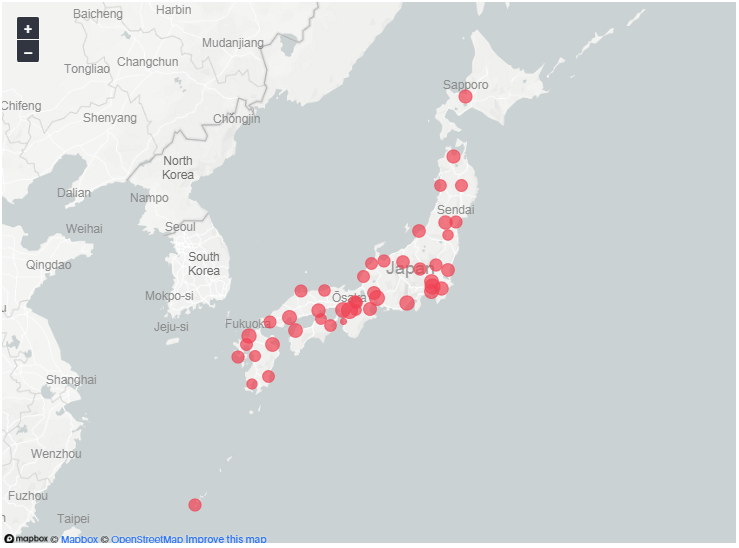
地域バブルチャートはあまり詳細オプションがなく、このような表示までとなります。
地域ヒートマップ
最後は地域ヒートマップです。これも地域バブルチャート同様、都道府県の県庁所在地の緯度経度データを別のテーブルで準備し、結合しています。
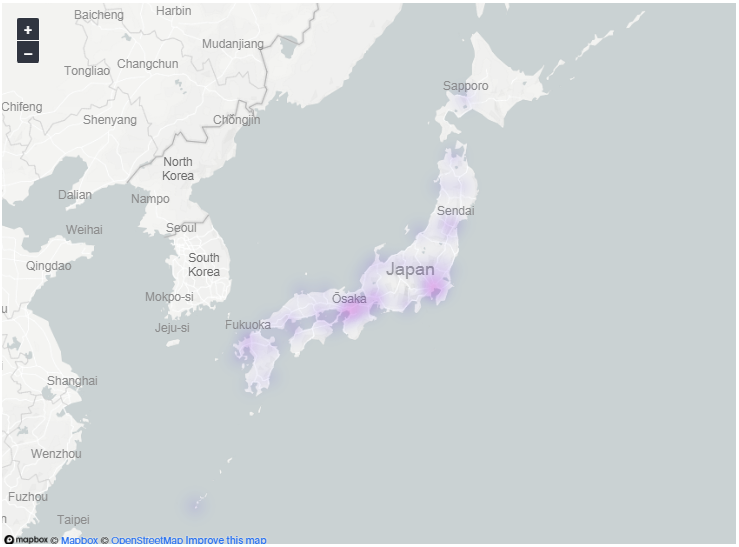
地域ヒートマップもあまり詳細オプションがなく、このような表示までとなります。
まとめ
- ThoughtSpotにおける地図表現をご紹介しました
- 地域バブルチャート、地域ヒートマップは緯度経度が必要になります
- 都道府県や市区町村の文言のみしかなければ、緯度経度対応表を別途準備する必要があります
- 地域面グラフは所定のCSVの通りの文言が書いてあればキレイに表示されます
- 今回は取り扱っていませんが、topoJsonを用いたカスタム地図にも対応しています
 運営会社
運営会社














